时间:2016-10-17 13:53:05 作者:yunchun 来源:系统之家 1. 扫描二维码随时看资讯 2. 请使用手机浏览器访问: https://m.xitongzhijia.net/xtjc/20161017/85447.html 手机查看 评论 反馈
输入法是我们在使用电脑过程中必不可少的功能,无论是工作还是聊天,都离不开输入法。一般情况下是Ctrl+Shift组合键来切换,最近,有Win7系统的用户,使用快捷键Ctrl+Shift组合键来切换时,发现不能切换输入法,怎么办?那输入法切换的快捷键怎么修改呢?现在小编就和大家说一下Win7更改输入法切换的快捷键方法。
方法/步骤如下:
1、点击开始菜单,选择进入控制面板,如下图所示!
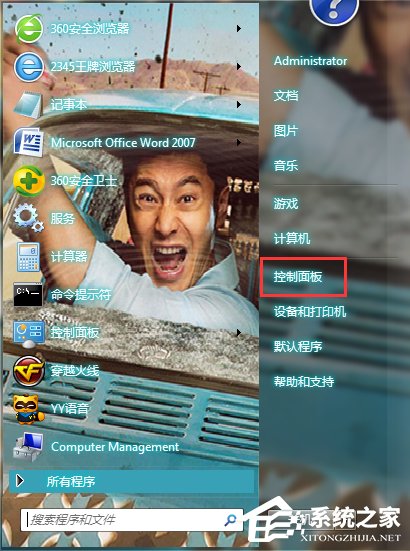
2、在控制面板页面选择时钟语言、区域!如下图所示!
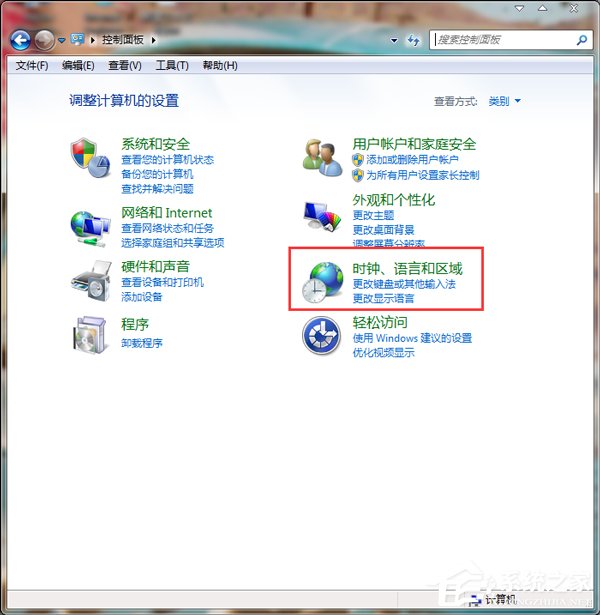
3、在区域语言设置菜单选择“更改键盘或输入法”。
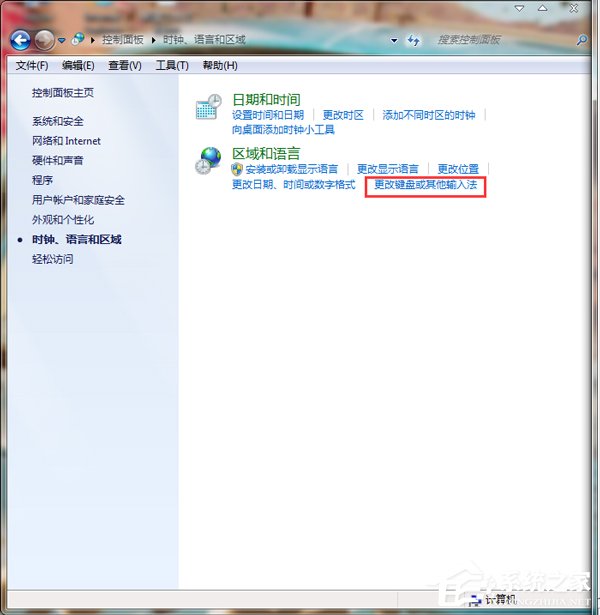
4、在键盘与语言栏位,我们选择“更改键盘”按钮进入!

5、在文本服务与输入怨言选项页面,选中“切换各种语言”,然后点击“更改按键顺序”,
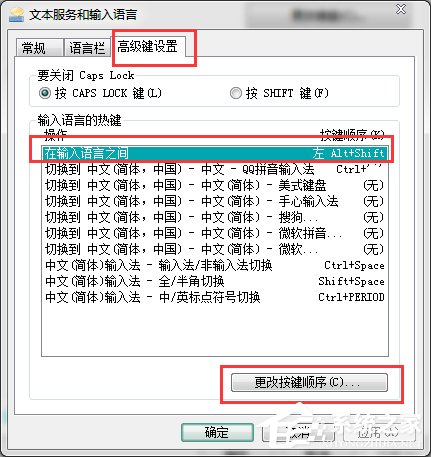
6、在弹出对话框里,根据你的习惯选择切换输入法的快捷键组合!如下图所示!选中后点击确定按钮!
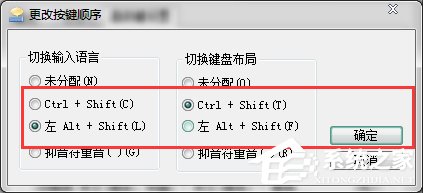
7、回到上一个页面,点击应用按钮完成设置!
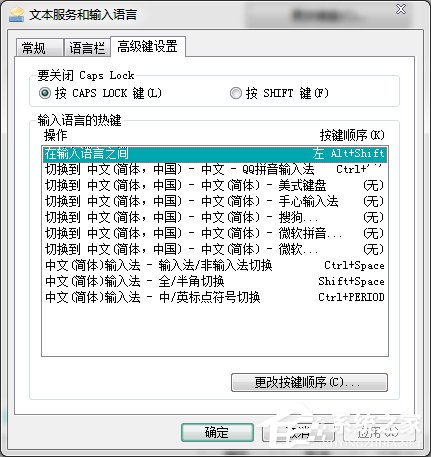
关于Win7更改输入法切换的快捷键方法就给大家详细介绍到这里了;如你在切换输入法的时候,出现切换不了输入法的情况,可以按照上述的步骤去更改输入法切换快捷键。
发表评论
共0条
评论就这些咯,让大家也知道你的独特见解
立即评论以上留言仅代表用户个人观点,不代表系统之家立场